Lessen - Afbeelding toevoegen
Afbeeldingen kun je op elke plek in je inhoud toevoegen. Dit doe je door ergens je muis te klikken, zodat je curser daar staat en vervolgens links boven te klikken op “Media toevoegen”.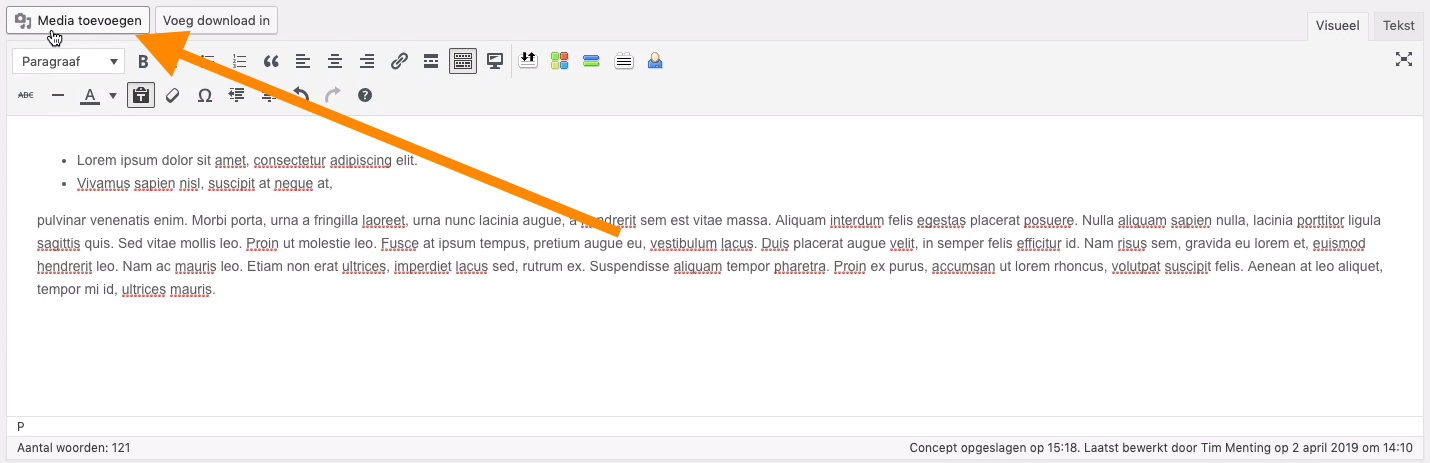
Hier kun je dan een afbeelding uit de mediabibliotheek selecteren of een bestand uploaden (door linksboven op “Bestanden uploaden” te klikken). Denk eraan de je de afbeelding bewerkt en optimaliseert voor het internet. Controleer dan even, voor je de afbeelding invoegt, of bij “Afmeting” (rechtsonder) het op “Volledige grootte” staat. Klik vervolgens rechtsonder op de blauwe knop “Invoegen in bericht”.
De afbeelding wordt dan aan de inhoud toegevoegd. Wat vervolgens belangrijk is, is dat je even op de afbeelding klikt. Je krijgt dan verschillende opties te zien:
Hier kun je bepalen op welke manier de afbeelding in de tekst staat.
De eerste optie zorgt ervoor dat er tekst naast de afbeelding geplaatst kan worden en dat deze links gepositioneerd staat.
Met de 2de optie centreer je de afbeelding.
De 3de optie zorgt ervoor dat de afbeelding rechts van de tekst uitgelijnd wordt.
En de 4de optie zorg ervoor dat de afbeelding links wordt uitgelijnd en dat de tekst erboven en eronder komt te staan. Hier gaat mijn voorkeur altijd naar uit.
Mocht je nog meer vragen hebben of is het nog niet helemaal duidelijk, neem dan contact op door hieronder op "Neem contact op" of hierboven op "Contact" te klikken. Klopt deze informatie niet meer? Laat het ons dan ook weten!